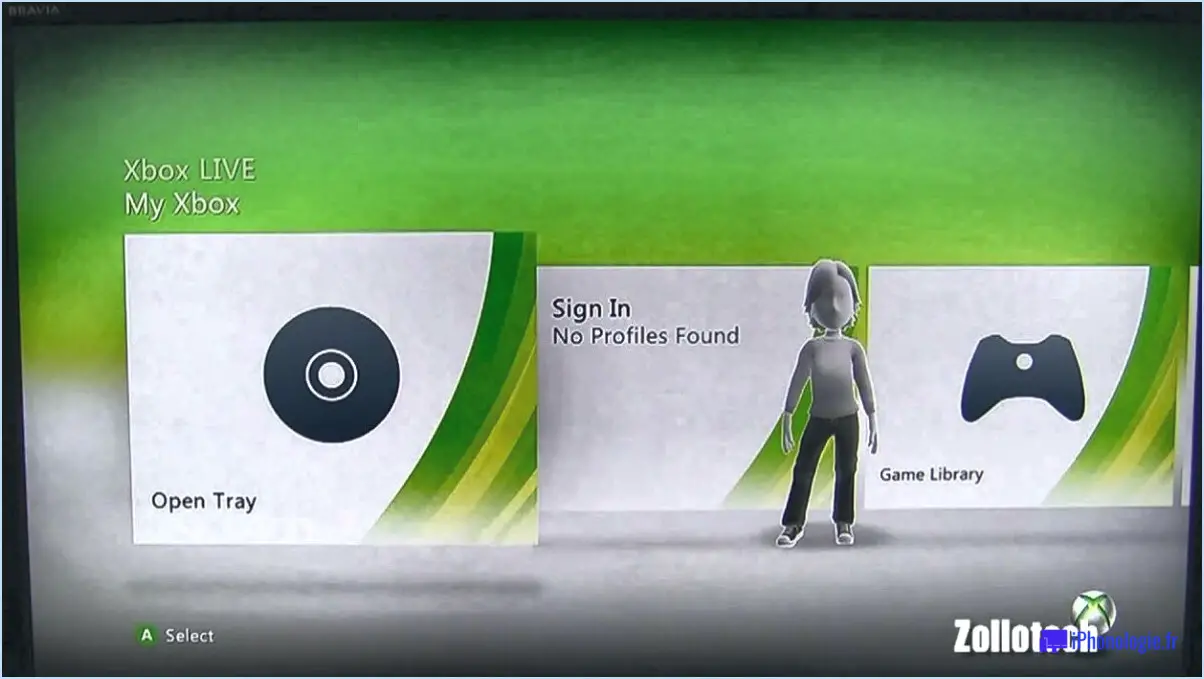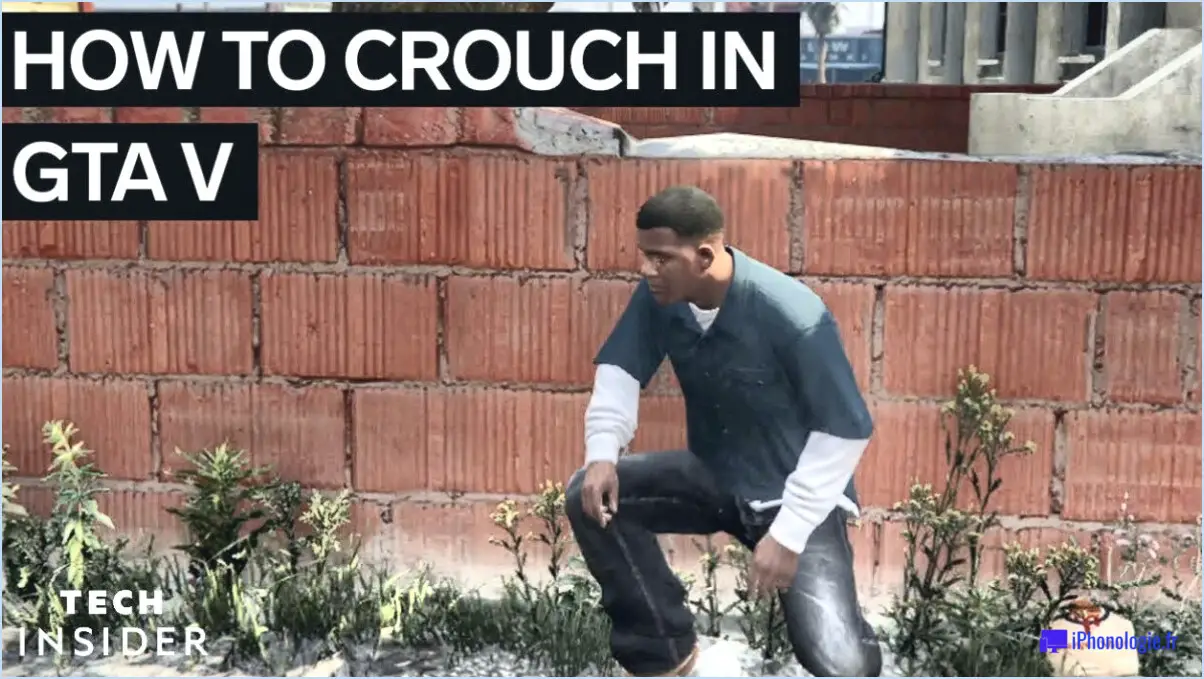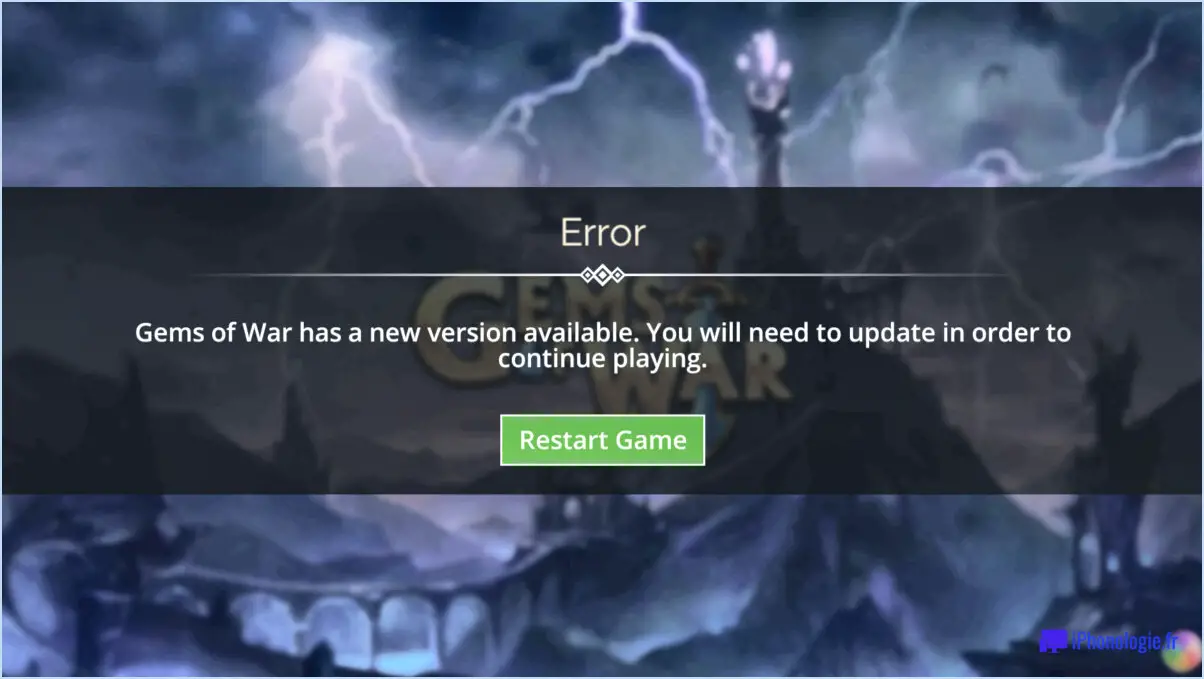Comment partager l'internet entre le mac et la xbox?
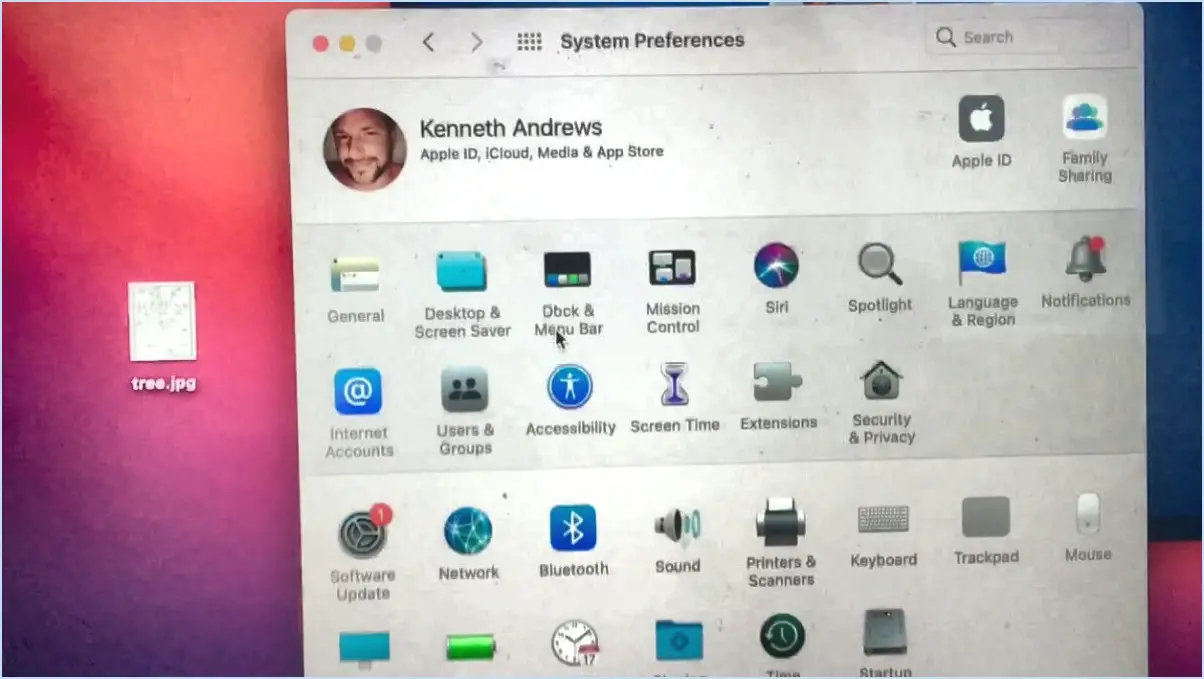
Partager l'internet d'un Mac vers une Xbox peut se faire en quelques étapes simples.
Premièrement , connectez votre Mac et votre Xbox à l'aide d'un câble Ethernet. Branchez une extrémité du câble sur le port Ethernet de votre Mac et l'autre extrémité sur le port Ethernet de votre Xbox.
Ensuite, sur votre Mac, naviguez vers Préférences système. De là, sélectionnez Partage. Dans la fenêtre Partage, vous verrez une liste de services que votre Mac peut partager avec d'autres appareils.
Sélectionnez Partage Internet dans la liste de gauche. Dans le menu déroulant "Partager votre connexion à partir de", sélectionnez la connexion réseau que votre Mac utilise actuellement pour se connecter à Internet. Il peut s'agir d'une connexion Wi-Fi, Ethernet ou d'un autre type de connexion réseau.
Dans la liste "Vers les ordinateurs utilisant", cochez la case en regard de Ethernet. Cela indique à votre Mac de partager sa connexion Internet avec les appareils connectés via Ethernet, qui dans ce cas est votre Xbox.
Enfin, cochez la case située à côté de Partage Internet sur la gauche pour activer le service. Un voyant vert à côté de Partage Internet indique que le service est actif et que votre connexion Internet est partagée.
Pour confirmer la connexion sur votre Xbox, allez sur Paramètres, puis Réseau et enfin Testez la connexion au réseau. Si tout est configuré correctement, votre Xbox devrait maintenant pouvoir accéder à Internet via la connexion de votre Mac.
Puis-je diffuser mon Mac sur ma Xbox One?
Oui, le streaming de votre Mac vers votre Xbox One est possible. La première étape consiste à télécharger l'application Xbox sur votre Mac. Après l'installation, assurez-vous que votre Xbox One et votre Mac sont connectés au même réseau. Ensuite, lancez l'application Xbox et naviguez jusqu'à l'option qui indique "Ajouter un périphérique". Vous y trouverez la liste de votre Xbox One. Simplement sélectionnez votre Xbox One et d'adhérer au instructions à l'écran pour mener à bien la procédure.
Comment connecter mon hotspot à ma Xbox One?
Création d'une connexion réseau sur votre Xbox One est la première étape pour la connecter à votre hotspot. Appuyez sur la touche bouton Xbox pour ouvrir le guide, puis naviguez jusqu'à Paramètres > Réseau > Paramètres du réseau > Paramètres avancés. Ici, sous "Mode réseau", veillez à sélectionner "Automatique". L'étape suivante consiste à vous connecter à votre hotspot. Sous la rubrique "Wi-Fi" vous trouverez une liste des réseaux disponibles. Il vous suffit de sélectionner votre nom de votre hotspot dans cette liste pour établir la connexion.
Puis-je connecter ma Xbox à un ordinateur portable?
Absolument, en connectant votre Xbox à votre ordinateur portable est possible. Les éléments clés dont vous aurez besoin sont un une manette filaire Xbox 360 et le récepteur de jeu sans fil Xbox 360.
- Contrôleur filaire Xbox 360: Elle vous servira de périphérique d'entrée principal.
- Récepteur de jeu sans fil Xbox 360: Ce dispositif facilitera la connexion sans fil entre votre Xbox et votre ordinateur portable.
Puis-je utiliser mon Mac comme hotspot pour mon iPhone?
Absolument votre Mac peut servir de hotspot pour votre iPhone. Suivez les étapes suivantes :
- Ouvrez les préférences système sur votre Mac.
- Cliquez sur «Partage".
- Cochez la case à côté de «Partage Internet".
- Sélectionnez votre iPhone dans la liste des appareils.
- Cliquez sur «Démarrer".
Votre Mac commence alors à diffuser un signal Wi-Fi, ce qui permet à votre iPhone de se connecter en toute transparence.
Comment utiliser la fonction AirPlay à partir de mon Mac?
Pour utiliser la fonction AirPlay à partir de votre Mac assurez-vous que vous travaillez sur macOS Sierra ou une version ultérieure et que vous possédez un Apple TV de 4ème génération ou plus récente. Les deux appareils doivent être connectés au réseau même réseau Wi-Fi. Procédez à l'ouverture de la fenêtre menu AirPlay sur votre Mac. Ce menu propose des options pour ce que vous souhaitez diffuser par AirPlay.
Comment relier le Bluetooth à mon Mac?
Activer Bluetooth sur votre Mac et sur l'appareil que vous souhaitez connecter. Naviguez jusqu'à Préférences système sur votre Mac, et sélectionnez l'option Bluetooth (Bluetooth ). Ici, sous l'option « Mes appareils » votre iPhone ou iPad devrait être visible. Simplement cliquez sur votre appareil, puis cliquez sur le bouton « Tether » pour établir la connexion.
OneCast est-il gratuit sur Mac?
Oui, OneCast est gratuit sur Mac. Avec ce logiciel, vous pouvez commodément projeter l'écran de votre iPhone ou iPad sur votre Mac. Il offre un moyen transparent de refléter l'affichage de votre appareil iOS sur votre Mac, ce qui vous permet de profiter de vos applications, jeux et médias préférés sur un écran plus grand. OneCast simplifie le processus de partage d'écran en le rendant accessible et convivial pour les utilisateurs de Mac. Si vous souhaitez projeter votre appareil iOS sur votre Mac, OneCast est une excellente option à considérer.